TalkBack: что это за программа на Андроид — обзор
TalkBack – приложение, которое не раз попадалось на глаза владельцам смартфонов, работающих на базе ОС Андроид. В этом обзоре мы поговорим о функциях и предназначении утилиты, расскажем, как активировать или удалить помощника – читайте, узнавайте новое, запоминайте!
Описание и возможности
Что это за программа TalkBack на Андроид, интересуются пользователи, как объяснить ее предназначение? Так что же это?
TalkBack — это утилита предустановлена в оболочку устройства по умолчанию и является приложением, значительно облегчающим жизнь. Другими словами называется преобразование текста в речь !
Как это расшифровать и понять, что это за программа TalkBack? Софт предназначен для людей с ограниченными возможностями зрения и позволяет озвучить любое действие, осуществляемое владельцем смартфона.
Кроме того, можно дать еще один ответ на вопрос, для чего нужен Толк Бэк – утилита позволяет освободить руки и управлять устройством голосом. Это незаменимый помощник для занятых людей – например, водителей за рулем.
Особенности
Понять, что такое TalkBack в телефоне можно только в случае, если изучены все возможности программы. Поговорим о том, какие особенности отличают софт:
Google Assistant — Android TV. Голосовые команды
- Получение голосовых уведомлений о номере или названии контакта при входящем звонке;
- Озвучка текста, выведенного на экран устройства;
- Возможность выбора варианта озвучки из нескольких вариантов;
- Перевод голосового сообщения в текстовый вариант и наоборот;
- Автоматическая прокрутка списков;
- Настраиваемая поддержка жестов;
- Создание отчета о действиях на устройстве;
- Чтение текстовых документов или содержимого сайтов;
- Озвучка любых касаний экрана (при нажатии на иконку приложения и т.д.);
- Программирование клавиш для управления действиями;
- Управление функциями с помощью жестов и встряхиваний;
- Автоматическое регулирование громкости при наличии датчика расстояния.
Что за приложение TalkBack мы разобрались – пора поговорить о том, как можно включить и выключить, настроить управление опцией.
Активация и деактивация
Сложнее всего привыкнуть к новым возможностям и разобраться с тонкостями использования. А вот как отключить TalkBack или активировать его – разберется каждый.
Начнем с того, как включить TalkBack на телефоне:
- Откройте настройки устройства;
- Выберите подраздел «Расширенные» ;
- Перейдите к разделу «Специальные возможности» ;
- В блоке «Службы» вы увидите иконку с названием утилиты;
- Откройте строчку – увидите тумблер активации;
- Переведите его в положение «Включено» .



Готово! Теперь стоит отметить управление опцией:
- Во время первого запуска подключите к смартфону наушники;
- Для запуска нужно коснуться экрана настройки двумя пальцами и задержать их, прежде чем убрать;
- Если вы пользуетесь операционной системой 4.0, то нарисуйте треугольник на экране настройки;
- Для разблокировки графическим ключом, необходимо нарисовать его двумя пальцами.
Наконец, напомним – при работающей утилите приняты следующие действия:
- Один тап по значку включает подсветку;
- Двойной тап – активация работы.
Процесс отключения
Долго думать, как отключить функцию TalkBack на Андроид не придется – инструкция аналогична приведенному выше алгоритму:
- Войдите в настройки;
- Перейдите к специальным возможностям;
- В разделе с названием помощника переведите тумблер в положение «Неактивно»;
- Подтвердите действие нажатием кнопки «ОК».
Обратите внимание, названия разделов меню могут незначительно отличаться в зависимости от модели устройства – учитывайте это при настройке утилиты.
Обсудили, как включить и как выключить функцию TalkBack на Андроид – если вы захотите освободить руки для важных дел, скорее изучайте наш обзор и вникайте в особенности работы приложения.
А вдруг вы не знаете
- Как отключить TalkBack?
- Режим полета в телефоне
- Hicare — что это за программа?
Источник: 4gltee.ru
Talkback — что это за программа и как ей пользоваться?
Технологии стремительно развиваются, кнопочные телефоны постепенно уходят в прошлое, их место занимают смартфоны. Производители мобильных устройств учитывают потребности любого сегмента клиентов. Talkback – это программа на Андроид, установленная по умолчанию. Утилита-помощник специально разработана для людей со слабым зрением.
Запустив ее, принцип управления телефоном кардинально меняется – нажатия на кнопки и иконки приложений будут сопровождаться звуковыми и визуальными сигналами, вибрацией. Толкбэк буквально озвучивает все, что пользователь делает с гаджетом. На что еще способно приложение и как им пользоваться – об этом в статье.

О программе Talkback
Как уже было сказано, этот сервис – помощник людям с ограничениями зрения. СМС, страницы в интернете, названия меню – все это будет озвучиваться. Владелец гаджета говорит, а на телефоне формируется текст. Если пользователю кто-то звонит или пришло сообщение – он об этом узнает из голосового уведомления.
Приложение Талк бак позволяет записывать происходящее на экране с возможностью последующего просмотра. Специально скачивать его на Android (большая часть прошивок) не нужно – оно уже установлено и доступно на многих языках.
Если для людей со слабым зрением Talkback полезен, то для зрячих – наоборот. Пользоваться телефоном просто будет неудобно. Например, вместо быстрого «скрола» по контакт-листу придется держать на экране сразу два пальца, медленно прокручивая список. Также можно попрощаться с быстрым входом в пункты меню, приложения – был один клик, станет два (второй – подтверждающий действие). Благо, сервис можно отключить.
Впрочем, утилита пришлась по душе автолюбителям – с ней они меньше отвлекаются от дороги.

Основные функции
С описанием программы понятно, интересно, что конкретно она умеет. Функции Talkback:
- озвучивание действий на смартфоне. Любые манипуляции с гаджетом сопровождаются голосом или другими сигналами. Их громкость можно отрегулировать или синхронизировать с громкостью, выставленной на самом телефоне;
- озвучка текста с дисплея, будь то электронная книга, страница в сети или входящее сообщение;
- преобразование голоса пользователя в текст. Удобно, если нужно ввести поисковой запрос, надиктовать сообщение или отдать голосовую команду устройству;
- видеозапись с экрана с последующим просмотром. Многие знают, что такое скриншот – это снимок дисплея. Пользователю ТолкБэк же будет доступна и запись видео;
- голосовое уведомление о входящем вызове или сообщении.
Это не весь перечень функций утилиты. Но основная – озвучивание всего происходящего на экране смартфона. Не зря название переводится на русский как «отвечать», «давай обратную связь».

Использование программы
В работе приложение несложное, к тому же к нему прилагается подробная инструкция. Единственное, на что может потребоваться время – это на привыкание, ведь, чтобы активировать любое действие, пользователю придется дважды нажимать на кнопку.
Возможности Толк Бэк:
- «Изучение касанием». Опция, которая озвучивает название приложения при касании на его иконку. Чтобы запустить выбранную программу, ее касаются повторно (подтверждение);
- «Озвучить фонетические символы». При нажатии на букву на виртуальной клавиатуре голосовой ассистент произнесет слово, с которого оно начинается;
- «Встряхнуть, чтобы читать». После встряхивания телефон озвучивать читать текст, отображенный на дисплее.
Чтобы включить утилиту заходят в настройки смартфона, пункт «Специальные возможности» – «Talkback». Там будет ползунок, который перетягивают в состояние «Вкл» и подтверждают нажатием на «Ок». Активация требует других действий – на телефоне зажимают кнопку включения, когда раздастся звук или появится вибрация – отпускают, а после зажимают два пальца на экране, пока не прозвучит следующий звуковой сигнал.

Настройки
В версиях Андроид 4.0 и старше доступ к параметрам приложения можно получить по следующему пути: «Настройки» – «Специальные возможности» – «Talkback» – «Настройки». Если Android ниже 4-й версии, устанавливают утилиту Accessibility Preferences и там в пунктах меню кликают на «Talkback Preferences».
Что доступно в настройках:
- изменение громкости речи;
- изменение тона при озвучивании;
- активация озвучки нажимаемых клавиш;
- работа при отключенном экране;
- датчик расстояния;
- озвучка АОН (входящий вызов);
- озвучивание фонетических символов/текста;
- управление жестами;
- комбинации клавиш;
- автопрокрутка списков;
- аудиоподсказки.
В утилите для удобства использования есть инструкция на русском языке.
Отключение
Сегодня многие смартфоны имеют фирменную оболочку, но она больше изменяет внешний вид интерфейса, при этом путь к отключению программы практически не меняется:
- «Настройки».
- «Специальные возможности» (в некоторых телефонах сначала нужно зайти в «Расширенные настройки» – «Зрение»).
- «Talkback». На гаджетах производителя Samsung утилита может называться «Voice Assistant».
- Ползунок переводят в состояние «Выкл».
Телефон попросит подтвердить действие кнопкой «Ок».
При желании, Толк Бэк можно удалить насовсем:
- «Настройки».
- «Приложения».
- «Android Accessibility Suite» (официальное название утилиты).
- «Удалить».
- «Ок».
Если захочется вернуть озвучивание действий – программу можно загрузить заново с PlayMarket.
Talkback – надежный помощник пользователям с ослабленным зрением. Да, к нему придется приноровиться, но многие его функции окажутся полезны в повседневной жизни любого человека. Достаточно только попробовать, а отключить никогда не поздно.
Источник: vyborsmartphona.ru
Что это за программа TalkBack на Андроид и как пользоваться

На каждом Андроид-смартфоне по умолчанию установлено немало приложений, многие из которых являются непонятными и даже лишними. Для освобождения памяти на внутреннем накопителе, а также для оптимизации устройства от них рекомендуется избавиться. Сегодня мы рассмотрим TalkBack с целью узнать, что это за программа на Андроид, для чего она нужна и как удаляется.
Что такое ТалкБэк на Андроиде
TalkBack – это вшитая в операционную систему Андроид утилита, предназначенная для упрощения взаимодействия со смартфоном. Прога в прямом смысле слова озвучивает действия владельца, благодаря чему устройством может пользоваться даже человек со слабым зрением.
 Программу невозможно обнаружить в списке установленных приложений, так как она работает в качестве сервиса специальных возможностей. За ее функционирование отвечает файл Google Android Marvin TalkBack, расположенный в одной из системных директорий смартфона. На заметку. Недавно сервис подвергся ребрендингу и стал называться Android Accessibility Suite, однако в настройках устройства он продолжает отображаться под именем ТалкБэк.
Программу невозможно обнаружить в списке установленных приложений, так как она работает в качестве сервиса специальных возможностей. За ее функционирование отвечает файл Google Android Marvin TalkBack, расположенный в одной из системных директорий смартфона. На заметку. Недавно сервис подвергся ребрендингу и стал называться Android Accessibility Suite, однако в настройках устройства он продолжает отображаться под именем ТалкБэк. 
Функционал приложения
- преобразование текста в речь;
- озвучивание нажимаемых клавиш (в том числе на виртуальной клавиатуре);
- поддержка управления жестами;
- сопровождение касаний тактильной отдачей;
- интуитивная настройка громкости речи.
После активации TalkBack экран не перестает быть главным элементом управления. Просто данный сервис упрощает нажатие тех или иных кнопок, чтобы человек не ошибся при наборе.
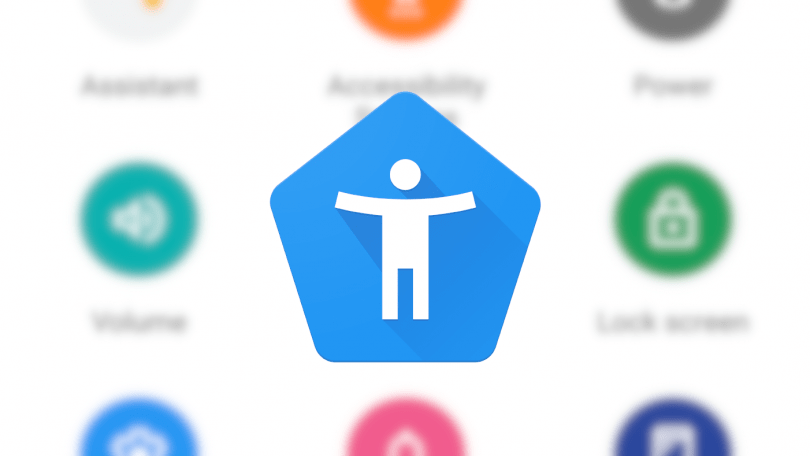
Инструкция по использованию
По умолчанию функция отключена, поскольку необходимость ее использования актуальна для малого процента владельцев устройств. Она активируется принудительно одним из трех способов:
- горячие клавиши (удержание кнопок повышения и уменьшения громкости в течение трех секунд);
- Google-ассистент (нужно сказать «Ок, Google», а затем – «Включи ТалкБэк»);
- настройки телефона (ручная активация функции).
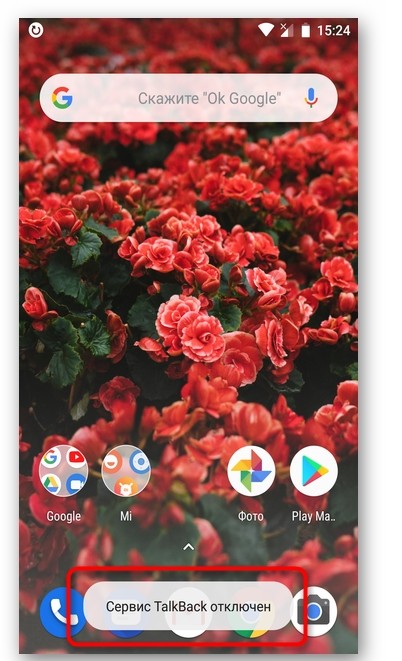
Последний способ нуждается в пояснении, так как далеко не каждый пользователь способен найти ТалкБэк. Тем более что иконка сервиса не отображается на рабочем столе. Пользователю необходимо действовать по инструкции:
- Откройте настройки телефона.
- Перейдите в раздел «Расширенные настройки», а затем – «Специальные возможности».

- Откройте вкладку «Зрение», а затем – «TalkBack».

- Активируйте соответствующий ползунок.
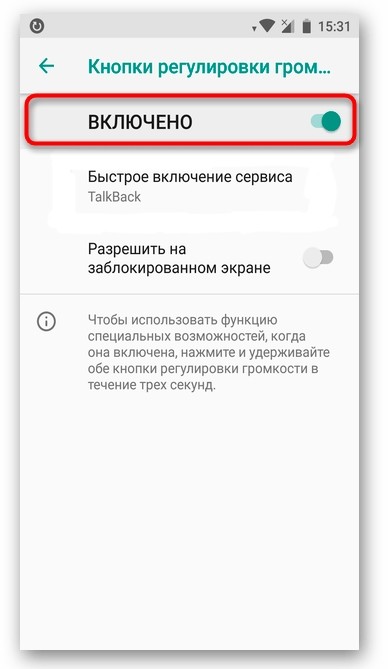
Далее касание каждого элемента интерфейса будет сопровождаться голосом ассистента, который озвучит каждую нажатую кнопку. Для подтверждения выбора пользователь должен дважды тапнуть по выбранному элементу экрана. Полный список жестов представлен на Как отключить TalkBack на телефоне?
Включив ТалкБэк «ради интереса», у рядового пользователя может возникнуть паника, так как при активации данной функции перестают поддерживаться стандартные жесты. Но это никак не влияет на процесс отключения. Если вы предварительно не изучили жесты TalkBack, то для деактивации можете либо воспользоваться Google-ассистентом, попросив его отключить сервис, либо зажать клавиши понижения и повышения громкости на 3 секунды.
Полностью избавиться от ТалкБэк, удалив его со своего устройства, можно следующим образом:
- Установите на телефон Titanium Backup, а затем откройте приложение.
- Разрешите использование рут-доступа.
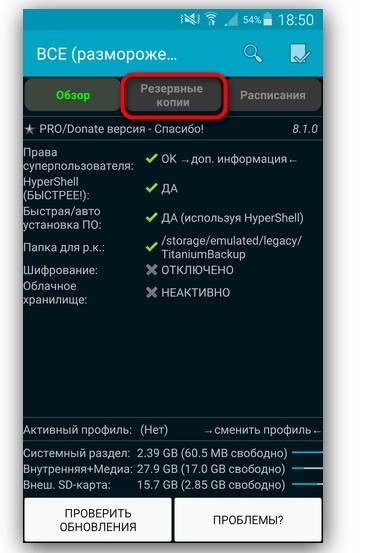
- Перейдите в раздел «Резервные копии».

- Тапните по компоненту «com.google.android.marvin.talkback».
- Подтвердите удаление.

Помните, что выдача рут-прав накладывает ограничения на использование смартфона. Поэтому прибегать к полному удалению не рекомендуется. А если вы все-таки решите полностью удалить TalkBack, то после выполнения операции не забудьте отозвать Root.
Источник: it-tehnik.ru
TalkBack — что это за программа, для чего нужна и как с ней работать
Изучая меню настроек пользователи ОС Android часто натыкаются на непонятные параметры или функции, например TalkBack. В статье мы расскажем, что это за программа, для чего используется, как включается и как отключается.
Назначение и возможности программы TalkBack
TalkBack – приложение для озвучивания текста и другой информации на экране Android устройства. Программа входит в набор сервисов Google Accessibility Suite, что переводится, как «Специальные возможности». Приложение, как и сервис, в первую очередь предназначен для людей с ограниченными возможностями, с временной или постоянной проблемой зрения. Впрочем, утилита так же годится для обычного использования, как помощник в повседневных делах.

Приложение бесплатное, без рекламы и доступно по умолчанию в ОС Android. Так же программа регулярно обновляется, где исправляются ошибки и вносятся новые возможности и настройки. Среди настраиваемых параметров стоит выделить:
- Громкость речи, при озвучивании.
- Выбор языка, скорости чтения и тональность.
- Детализацию озвучивания и порядок описания элементов.
- Увеличение или уменьшение громкости, при отдалении или приближении пользователя.
- Настройка жестов.
- Включение и отключение программы одним нажатием.
Основные возможности приложения
- Чтение информации: текст, пункты меню и т.д.
- Озвучивание нажимаемых букв при наборе текста.
- Озвучивание информации при входящем вызове – имя и номер телефона. Так же чтение содержимого из СМС.
- Озвучивание контактов при пролистывании в телефонной книге.
- Информирование только что запущенного приложения.
- При наличии датчика расстояния, доступно автоматическое увеличение громкости озвучивания при отдалении, либо наоборот, уменьшение громкости при приближении к телефону.
- Управление жестами для облегчения навигации или работы с приложением.
Практическое использование программы TalkBack
Рассмотрим три распространенных примеров использования функции TalkBack, при решении повседневных задач:
- При управлении автомобилем, приложение позволит не отвлекаться на входящие звонки и сообщения, включая рекламу рассылаемую провайдерами и банками. Утилита сообщит, кто звонит или прочтет входящее сообщение.
- Функция озвучивания текста, пригодится любителям чтения книг. Пока программа читает указанный текст, владелец может принять удобное положение и закрыть глаза, что позволит отдохнуть. Причем для озвучивания необязательно иметь на устройстве книгу. Приложение TalkBack так же озвучивает статьи, новости и другую информацию в браузере или открытом приложении.
- Программа TalkBack пригодна и для учебы. Например, утилита позволит развить навыки быстрой записи под диктовку, за счет регулирования скорости чтения. Ещё поможет в изучении иностранных языков.
Как включить или отключить программу TalkBack
Инструкция для смартфонов с чистым Android
- Откройте системные настройки.
- Опуститесь вниз до раздела «Специальные возможности».
- В новом окне, программа TalkBack первая в списке.
- Для активации переведите рычаг в правое положение. Тут же имеется настройка TalkBack.
- Что бы деактивировать или повторно активировать программу TalkBack, включите функцию быстрой активации. Для быстрого включения или отключения, понадобится одновременно зажать обе кнопки громкости.
Инструкция для смартфонов с оболочкой MIUI

- Откройте системные настройки.
- Опуститесь до раздела «Расширенные настройки».
- На следующей странице откройте пункт «Специальные возможности», где активируйте TalkBack.

В некоторых моделях Xiaomi с оболочкой MIUI 8, пункт «Расширенные настройки» называется «Дополнительно».
Вывод
В статье подробно описано, что это за программа TalkBack, назначение и основные возможности приложения. Так же описаны примеры практического применения утилиты. Инструкция по включению и отключению TalkBack, на чистом Android и в оболочке MIUI.
Приложение TalkBack полезно, как людей с ограниченными возможностями, так и для решения повседневных задач. Программа пригодится водителям, пользователям для озвучивания статей и новостей в браузере, либо литературных воспроизведений, а так же в учебе.
А вы пользуетесь программой TalkBack? Напишите в комментариях, как приложение помогает вам решать повседневные задачи.
Talkback — что это за программа, как отключить Толкбэк на Андроид. TalkBack – очень полезное и функциональное приложение для Android. Мы подробно расскажем что это за программа и для чего она нужна. Узнайте, как пользоваться ей и почему все спрашивают – «Как отключить TalkBack?».
На просторах Гугл Плей есть много приложений, которые помогают упростить жизнь как обычным людям, так и человеку с ограниченными возможностями. Одной из таких приложений является TalkBack.
Что такое TalkBack?
TalkBack – это приложение, которое будет в буквальном смысле, озвучивать все ваши действия на смартфоне. Программа является службой Google и по умолчанию и встроена в операционную систему Android. Она автоматически обновляется и усовершенствуется каждый раз.
Служба TalkBack, является отличным способом для слабовидящих использовать все функции своего телефона в полном объеме. Также ТалкБэк отлично подойдет водителям авто, которые не особо любят отвлекаться на дорогах.
Что умеет делать Google TalkBack:
- Преобразование текста в речь и наоборот
- При наборе текста, программа озвучивает каждую клавишу;
- При каждом входящем вызове озвучивается информация о звонящем, также присутствует автопрокрутка списков контактов.
- Озвучивание выделенных тапом или запускаемых приложений;
- Приложение может прочитать любой текст находящийся как в текстовом файле так и в браузере.
- Управление жестами.
- Вы можете выбрать определенное сочетание клавиш для того или иного действия.
- С помощью датчика расстояния, вы можете регулировать тон и громкость звука.
На самом деле функционал программы намного больше описанного, и разобраться в том, как работает данное приложение не составит труда. При активированном приложении прокрутка осуществляется двумя пальцами.
Данная программа очень специфична и здоровому человеку она вряд ли пригодится. Постоянное озвучивание всех действий быстро надоедает и пользователи хотят побыстрее отключить её на своих девайсах.
Как отключить TalkBack на телефоне?
Надеюсь вы разобрались с тем, что это за программа. Давайте же теперь разберемся с тем, как выключить Google TalkBack на своем телефоне:
- Зайдите в «Настройки» вашего телефона;
- Пролистайте вниз, где вы найдете «Специальные возможности»;
- В поле Сервисы вы увидите TalkBack;
- Нажмите по приложению в передвиньте переключатель в режим OFF и подтвердите действие.
С такой же последовательностью вы можете включить это приложение. Для того что бы настроить приложение вам там же необходимо войти в Настройки TalkBack. Доступ к приложению и его настройкам могут отличаться в зависимости от модели и марки телефона и версии Андроид. Так, к примеру на Samsung (TouchWiz) с версией Android 4.3, настройки приложения находятся в Настройки — Моё устройство — Специальные возможности — TalkBack.
Как включить Talkback?
Как только программа будет активирована, в том числе и с использованием функции быстрое включение Talkback, она будет уведомлять звуком, вибрацией и голосом о событиях и читать текст с экрана устройства. При первом запуске необходимо подключить к устройству наушники. Потом можно не делать этого, изменив настройки.
Для запуска программы, двумя пальцами прикоснитесь к экрану настройки и придержите. Телефон или планшет распознает эту команду и активирует мануал. Для активации утилиты в версии Андроид 4.0 на экране настройки следует изобразить замкнутый прямоугольник.
Как разблокировать Talkback?
Если на устройстве активирована программа Talkback, то разблокировать его можно двумя способами. Для этого следует, двумя пальцами следует провести по дисплею снизу вверх и ввести код разблокировки, если потребуется. Или, используя аудиоподсказки найти кнопку разблокировки, которая расположена посередине нижней части дисплея, и нажать на нее дважды.
Как приостановить Talkback?
Настройка TalkBack и возможности этой утилиты позволяет приостанавливать ее работу. Сделать это можно, раскрыв главное контекстное меню программы и выбрать «Приостановить отзывы». Этот пункт расположен в левом верхнем углу кругового меню. Затем требуется подтвердить это действие и при необходимости, здесь же можно отменить флажок «Всегда отображать это предупреждение», что позволит в дальнейшем приостанавливать работу программы сразу.
Как отключить Talkback?
Для слепых и слабовидящих людей эта программа—единственная возможность использовать мобильное устройство. Но если пользователь с нормальным зрением активировал утилиту, не понимая зачем нужен Talkback, то ему придется испытывать неудобства и наблюдать замедление работы гаджета. Поэтому вопрос как отключить Talkback на андроид, далеко не праздный. Многие удивляются — Talkback что это за программа, которую так сложно удалить. Но сделать это можно, следуя инструкции:
- нажав иконку «Настройки» дважды, войдите в раздел;
- выберите «Специальные возможности»;
- откройте «Talkback» и переведите переключатель на «ВЫКЛ» («OFF»);
- подтвердите действие.
Ответив себе на вопрос — Talkback что это за программа, некоторые пользователи, даже с идеальным зрением, находят ее удобной и используют в своих целях. Например, это удобная утилита для водителей или для тех, кому по работе нельзя отвлекать внимание от чего-либо.Если вы относитесь к людям, которые стремятся расширить свои горизонты и получить дополнительные возможности, то вам стоит попробовать работу с этой утилитой.
| Анонимайзер — что это такое и как им пользоваться? Что такое анонимайзер хорошо известно тем, кто не хочет быть узнанным и посещает страницы в сети под другим IP-адресом. Такую возможность им предоставляют специальные прокси-серверы. Для использования нужно выбирать надежную программу. | Что такое логин и как его создать? Что такое логин — это имя в интернете. Вы можете назваться своим настоящим именем, или придумать запутанный ник с множеством символов, однако, постарайтесь, чтобы он был не очень прост для взлома, и не сложен для запоминания. |
| Шантаж и вымогательство — как себя вести с шантажистом? Шантаж — распространенное явление сегодня. Попасться на удочку вымогателя может каждый. Поэтому важно знать, как распознать, что вы стали жертвой шантажиста, как выпутаться из сложившейся ситуации и как доказать факт преступной манипуляции. | Что за программа True Key, для чего она нужна и как ею пользоваться? Часто пользователи задаются вопросом, что за программа True Key и как она попала на компьютер. Это приложение, имеющее официальных разработчиков, но его распространение не всегда легально и не всем нужно, поэтому надо знать, как лучше его удалить. |
Talkback позволяет озвучивать буквально все действия, которые производятся на смартфоне. Например, при нажатии на ту или иную клавишу, пользователь будет слышать, что это за клавиша. Так, при нажатии на приложение озвучивается название приложения.
Основные функции Talkback:
- Преобразование текста в речь или речи в текст.
- Озвучивание всех клавиш, на которые нажимает пользователь.
- Озвучивание информации о входящем звонке.
- Чтение файлов на устройстве. Например, Talkback может читать и озвучивать текст в браузере.
- Существует возможность программирования определенных клавиш для того или иного действия.
- Возможность использования различных языков.
- Создание отчета о действиях на устройстве.
- Возможность активации дополнительных возможностей для работы с устройством.
Разумеется, это далеко не все функции Talkback, но вы и так легко можете удостовериться, что приложение очень полезное.
Обращаем ваше внимание, что в зависимости от прошивки вашего аппарата, Talkback по-умолчанию может работать по разному. Так, на одной версии прошивки все действия сопровождаются сигналами, на другой же — озвучиваются. Впрочем, это можно изменить с помощью настроек.
А как отключить это приложение? Рассмотрим два случая: для смартфона на базе Android без надстроек и для Samsung Galaxy на базе TouchWiz. Начнем по порядку.
Первым делом нужно зайти в настройки.
После найдите раздел «Специальные возможности» и откройте его.
Здесь выберите Talkback.
Отключите приложение, передвинув рычажок.
Теперь инструкция для Samsung Galaxy.
Источник: ztegid.ru





